外付電源スイッチ [Ainex] DTE-03 を買いました

パソコン用の外付け電源スイッチを増設しました。
今使っているメインPCは5年ほど前に自作したものなのですが、最近は電源スイッチの効きが悪くなってしまい、、、
たまたまネットで見かけたこの外付けスイッチを試してみることにしました。
そういえば、昔も『ひもつき君』という同様の製品を使っていたことがありました。
ケースの外にスイッチがあるのって意外と便利なんですよね。
マザーボードのピンヘッダに接続する形なので、基本的には自作PC用のパーツで、メーカー製PCでは使用できない場合が多いと思います。
管理人購入価格:1,618円
簡素な作りなのでもう少し安くても…という気もしますが、まぁ気軽に試せる値段ではありますね。
DTE-03 開封チェック


なんとこの製品、説明書がありません(!)。
見れば分かるということなのかもしれませんが…
購入者に与えられている情報は外袋に貼られたシール、上記画像の2つが全てですね…
それに、あとは公式ホームページですか。
自作PCを組むような人間なら製品のwebページくらいチェックするでしょうから、これもある意味合理的な割り切りなのかもしれませんね。
DTE-03 | Ainex

そして内容物はこちら。
ピンヘッダ分岐用のコネクタ(左)、DTE-03本体(右)です。
本体のスイッチ部分には両面テープ付きの金属板も付いています。

まずはピンヘッダ分岐コネクタから。
マザーボード上のフロントパネル用ピンヘッダのうち、4つのピンを二系統に分岐します。
対象のピンは以下の4つですね。
POWER SW(+)
POWER SW(-)
POWER LED(+)
POWER LED(-)


コネクタ側に、ピンヘッダの種類を示す刻印はありません。
良く見ると基板上にシルク印刷があるようですが、通常はマザーボードのマニュアルで確認しながら配線することになるのでしょうね。

電源スイッチはキーボードのキーそのものといった感じですね。
公式webにあるサイズは『約W19×D19×H24mm』とのことですが、実際もそんなものだと思います。

本体は裏側に磁石が仕込まれています。
左の丸い板は本体固定用の金属板(直径 約25mm)。
裏には両面テープが貼られていて、好きな所に貼り付けることができます。
磁石で固定できない場所にスイッチを取り付けたい場合は、この金属板をかませて下さい…ということのようですね。

スイッチ部分。
こちらは押す前の状態。

スイッチを押してみます。
この写真の押し込み位置で『カチッ』という音と手応えがあります。

スイッチがONされた後も、さらに押し込める若干の遊びがあります。
この写真は、最後まで押し込んだ状態。
感触としては、まさにキーボードそのものですね。

ケーブルの径は約3mm、長さは約1m94cmでした。

ピンヘッダ用に取り付けるコネクタ側には、対応する信号が印刷されています。
さっそく取り付けていく

実際の取り付け過程を見ていきます。
これは、管理人がメインで使っている自作PC。
Fractal DesignのCore 500というケースです。
対応フォームファクタはMini-ITXですが、ATX電源や2スロットのビデオカードも搭載できるという、自由度の高い一品です。

正面。
Mini-ITX用のケースでありながら5インチベイを装備しています。
今回導入する外付け電源スイッチは、ケーブルをケースの外に引き出す方法を自分で考えなければいけないので、空いている5インチベイは一つの選択肢になり得ますね。

背面は流石にギッチリですね。
PCIスロットは二つ装備していますが、ビデオカードが占有しているので他の部分からのケーブル引き出しを考えなければいけません。
かつての『ひもつき君』は、標準でPCIスロットからケーブルを引き出す専用のブラケットが付属していたものですが、、、

ということで、ケーブル取り出し口の候補その1。
ビデオカード固定部分の上にある小パーツを外すとケース内部への小窓が出来ます。
ただ、ここはビデオカードのファンに近いので、ケーブルがファンに巻き込まれないよう上手く固定を考えないといけないですね。
外してしまった小パーツの紛失も心配です。

もう少しスマートなケーブル配線はできないものかと考えていたら、良さそうな場所が見つかりました。
写真はケースを下側から見たところですが、フロント側(左側)の下に内部と交通している隙間が空いています。
ケーブル一本くらいなら、ここから通すことができそうです。

こちらはケースの外装を外してビデオカード側から中を見ているところ。
この写真の右側に、ケースの内外を通すことのできる小窓があります。
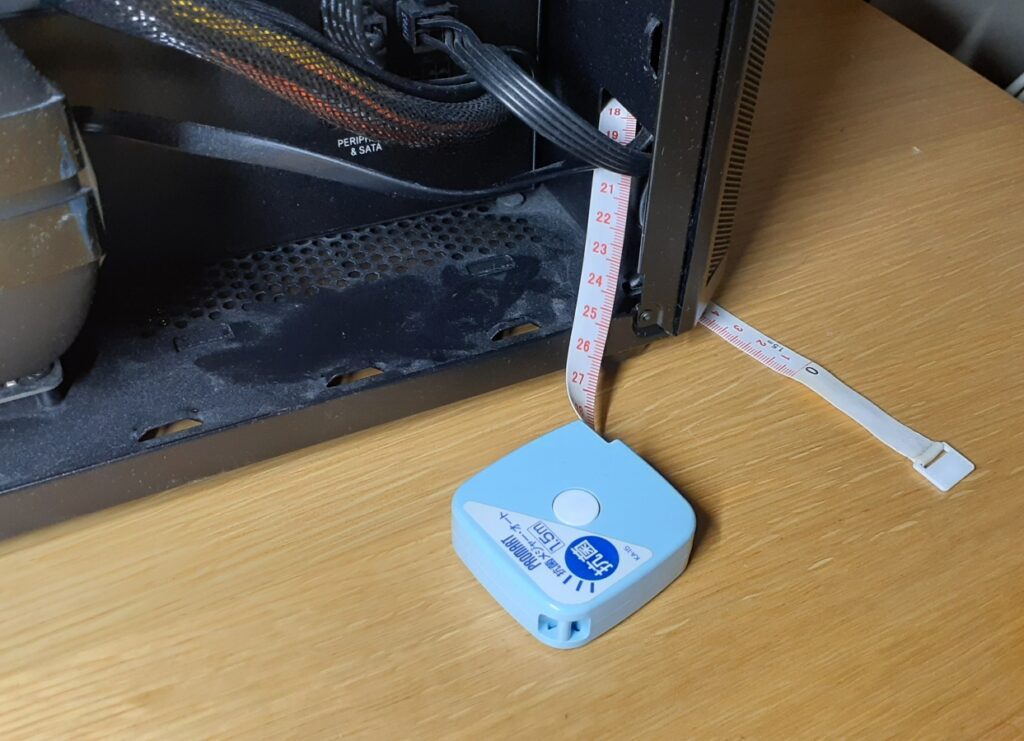
柔らかいメジャーを通してケーブルの通り道を確かめてみたところ。
本来はフロントパネルに装備された電源スイッチ・LED・USBポート等…といった各種インターフェイスの配線に用いる小窓ですが、先程確認した下側の隙間から外部にケーブルを出すことができます。
今回はここを使って配線していきましょう。

電源スイッチのピンヘッダはPCI Express ×16スロットの脇にあるので、作業に邪魔なビデオカードは一旦外しました。

アップにするとホコリが凄い、、、(汗)
しかもコレ、配線が微妙に間違っていることに気付きました。
よく今まで使っていたな、、、と思います、、、
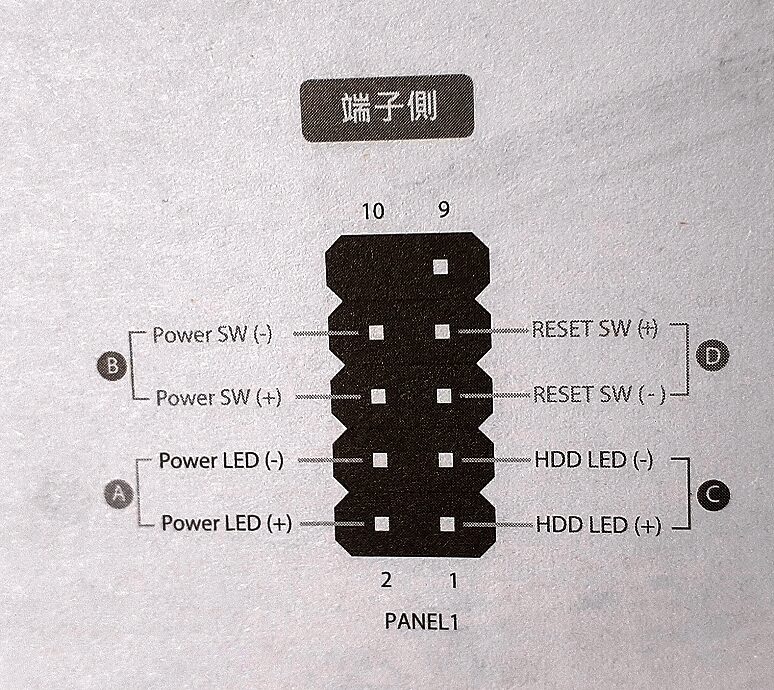
マザーボードのマニュアルより、電源スイッチ等ピンヘッダのピンアサイン。
間違えないように確認しながら配線します。

ちなみに、マザーボードはASRockのH370M-ITX/acです。
日本語マニュアルが付属するのは助かりますね。

今回はケースの電源スイッチと、外付け電源スイッチの両方に配線します。
これは外付けスイッチに付属した分岐コネクタをマザーボードに取り付けたところ。

まずはケース側のコネクタをピンヘッダに接続。
分岐コネクタの部分が二階建てになっていますね。

そして、先程確認しておいたケーブル配線ルートを通じて外側から外付けスイッチのケーブルを通し…

二階建ての分岐コネクタに配線します。

これで完了です…!
あとはビデオカードを元に戻してケースの外装を取り付けてやれば良いですね。

ビデオカードを取り付けてもお互いに干渉はありません。

念のため、外装を閉じる前にケーブルの取り回しにも気を遣いましょう。
ビデオカードに触れないように逃がした後、他のケーブルと一緒に固定する形でピンヘッダ部分にテンションがかからないようにします。
ケーブルが引っ張られた時に途中で引っ掛かりがないと、マザーボード上のコネクタにストレスがかかってしまいますからね。
この『DTE-03』は、PCIスロット部分でケーブルを固定するタイプの製品ではないので、各々のユーザー側できちんと工夫をしながら取り付けをする必要があります…
設置完了…!

外装を閉め、取り付けが完了しました…!
ケーブルはフロント下部の隙間から上手く取り出すことができましたね。
ケースの足によって底面は数mm浮いているので、設置がガタつくこともなく取り付けができました。
今回は接触が悪くなってしまったケースの電源スイッチの代わりとして取り付けたので、ケース外側に出るケーブルは短めになるように調節しています。
このケース『Core 500』、フロントパネルはプラ製で磁石によるスイッチの固定ができないので、ここではスチール製の外装パネルに取り付けています。

なかなか良い感じです。

磁石による固定なので、横向きや下向きにも取り付け可能です。
実際に使ってみた感触としては、ボタンがキーボードそのもので、かなり簡単に押されてしまうので、上向きによる固定では不意に押してしまう事故が起きやすい気がします。
(管理人はこの後、結局ケースのリア側に横向きで設置しています。)

分岐コネクタを使用して、ケースと外付けスイッチの両方に配線をしたため、電源LEDも両方が点灯します。
製品の説明では、分岐配線をすると電源LEDが若干暗くなる…ということですが、管理人の感覚ではあまり実感できませんでした、、、

外付けスイッチの電源LEDは青色に発光します。
肉眼では、それ程強くない光量の水色の光に見えるので、アクセントとして丁度良い感じですね。
『DTE-03』…良い点・気になる点
それでは管理人的に、良い点と気になる点を書き出しておきますか。
良い点
・分岐コネクタ同梱で、ケース側のスイッチを活かしたまま増設できる。
・マグネットによる固定なので、設置の自由度が高く、かつしっかりと止めておける。
・両面テープ付きの金属板は気の利いたおまけ。スチール面だけでなく好きなところに取り付けられる。
・LEDの光量も控えめで丁度良い。
・キーボード型のスイッチはクリック感が気持ち良く、サイズもコンパクトで設置しやすい。
・ケーブルは柔らかめで、取り回しがしやすい。(かつての『ひもつき君』は、ケーブルが太くて硬かった…笑)
気になる点
・ケースから配線を出す方法を自分で工夫する必要がある。更にピンヘッダ部分にテンションがかからないように、タイラップ等を使用してケース内部で『ケーブル止め』を作っておくことが望ましいと思われるが、そのことについての説明はない。
・キーボード型のスイッチは、電源スイッチとしては押し心地が軽すぎる。手が触れただけで押される事故が容易に想像できる。
・磁石が取り付けられた側、スイッチ裏面の作りはそれ程良くない。磁石の引力に裏面のゴムカバーが負けてめくれてしまう。(※実用上の問題はありません)
と、いろいろ書いてみましたが…
管理人としては、値段も含め、Mini-ITXケースで使える外付けスイッチとしてはかなり気に入りました。
ただ、キーボード型スイッチの、『押し心地の軽さ』はかつての『ひもつき君』ユーザーとして、ちょっと気になる部分ですかね、、、
MicroATX以上のケースで、PCIスロットに余裕があるなら姉妹品の『DTE-02』の方が管理人の好みかもしれません。
DTE-02 | Ainex
今回の『DTE-03』が”刺さる”ユーザーというのは、まずPCIスロットを余計な用途に使えないMini-ITX等の小型ケースを使っている人。
または、『マグネット固定ができるキーボード型スイッチ』というコンセプト自体に魅力を感じる人…といったところではないか、と思いました。


